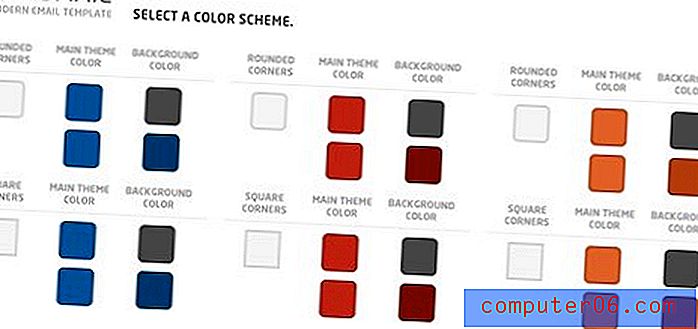Slik slår du av Buzzfeed-varsler på en iPhone 6
Varsler på en iPhone kan være veldig nyttige når de brukes på visse måter. Et varsel på låseskjermen din om en ny tekstmelding er for eksempel sannsynligvis noe du liker å motta, så du ville aldri tenkt på å deaktivere den. Noen apper bruker imidlertid varsler for å varsle deg om ny informasjon, og hyppigheten av disse varslene kan føre til at du søker etter en måte å stoppe dem.
Heldigvis kan nesten alle varsler du mottar fra en iPhone-app være slått av, og Buzzfeed-appen er intet unntak. Så hvis du oppdager at du ikke følger advarslene du mottar fra Buzzfeed-appen, og at de ikke gir en fordel for iPhone-opplevelsen din, kan du følge guiden vår nedenfor for å slå dem av fullstendig.
Deaktiver iPhone Buzzfeed-varsler
Trinnene i denne guiden ble utført på en iPhone 6 Plus, i iOS 9.2. Når du er ferdig med denne opplæringen, vil alle varslene fra Buzzfeed-appen bli slått av. Merk at dette bare gjelder selve appen. Eventuelle andre varsler som du kanskje mottar, for eksempel e-post eller Facebook-varsler, påvirkes ikke av denne endringen.
Trinn 1: Trykk på Innstillinger- ikonet.

Trinn 2: Velg alternativet Varsler .
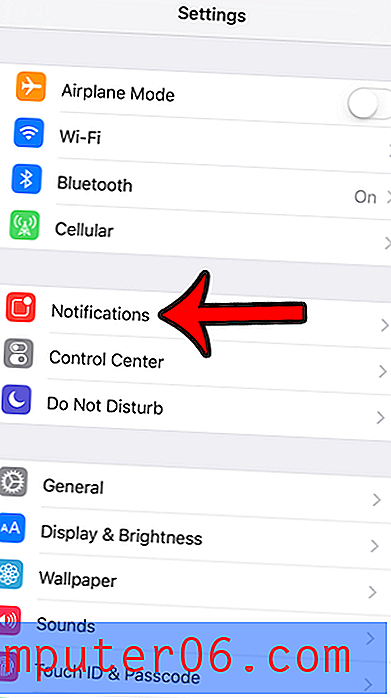
Trinn 3: Velg Buzzfeed- alternativet.
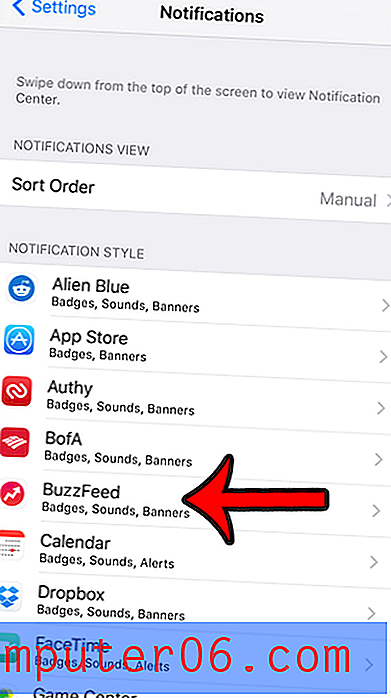
Trinn 4: Trykk på knappen øverst på skjermen, til høyre for Tillat varsler . Den grønne skyggen rundt knappen forsvinner etter at du trykker på den knappen. Hvis du i stedet foretrekker å beholde noen av varslene, kan du tilpasse de andre alternativene på dette skjermbildet i stedet.
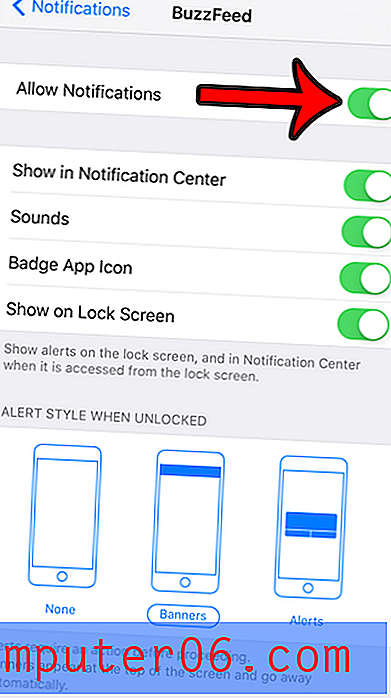
Er du usikker på noen av innstillingsalternativene på varslingsmenyen, og vil lære mer om dem før du bestemmer deg for å slå dem av? Lær hva et merke-appikon er for å se om det er noe du vil fortsette å bruke for noen av appene dine.